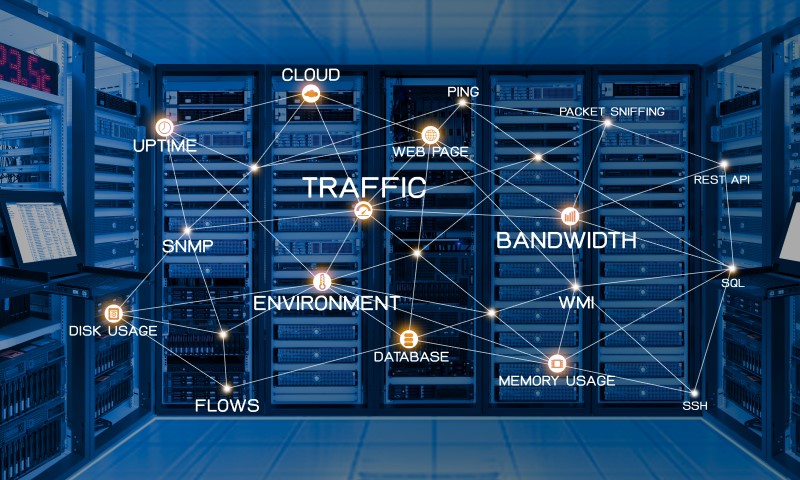VPS「Vultr」にSSH接続出来なくなった場合の対処方法メモ
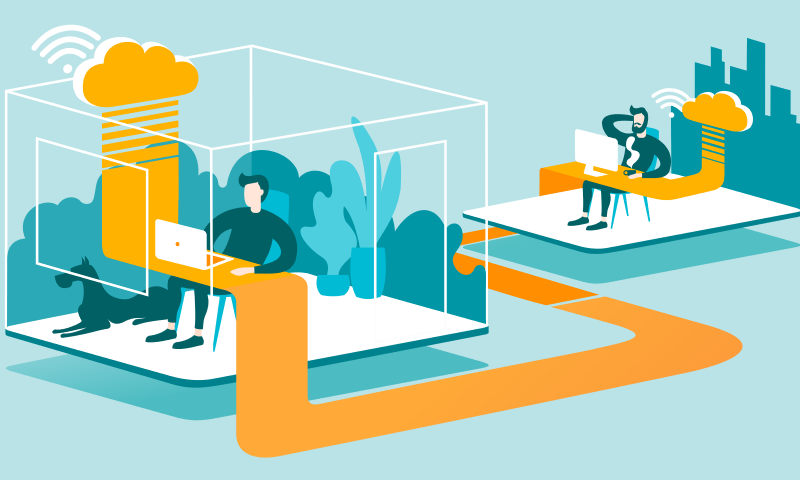
こんにちは、TAKです。
僕は個人で開発したWebアプリケーションを公開するために、サーバーとしてVPS「Vultr」をメインで使っているのですが、先日、突然SSH接続が出来ないという現象が起こりかなり時間と手間を費やしてしまいました。
そもそも僕自身がエンジニアでなく、インフラ系も詳しいわけではないので苦戦したということもありますが、ネットで検索しても欲しい情報があまり見当たらなかったので、同じ状況になった人の参考に少しでもなればと思い、今回備忘の意味も込めて紹介していきたいと思います。
【こんな人に読んで欲しい記事です】
● VPS「Vultr」を使っていて、突然SSH接続が出来なくなってしまった方
● Webサービスを個人レベルで開発している非エンジニアの方
現状の整理
まず簡単に現状の整理をしておきます。僕が使っている環境は下記の通りです。
【使用サーバー】 仮想専用サーバー(VPS)の一つである「Vultr」
【使用OS】 WSL(Windows環境でLinuxを実行)
【コードエディタ】 Visual Studio Code(VS Code)
そして、SSH接続を試みた時に発生したエラーメッセージが下記です。

今までは問題なく接続出来ていたのですが、「Vultrを一度stopし、その後再度Running」した後に急に接続できなくなったのがキッカケでした。
対処法① | Vultr上のConsoleを使う
僕が試した1つ目の対処法は「Vultr上に用意されているConsole」を使うという方法です。
根本的な解決にはなっていませんが、緊急性が高いような場合には「Vultrコンソール」を利用して直接操作することも選択肢の一つとしてはありかもしれません。ただ、コマンド操作に慣れていないと難しく感じるので、そのような方は対処法②を試して元通りになるか試してみてください。
VultrのConsoleを開く方法は以下の通りです。

クリックすると、以下のようにコンソール画面が開きます。
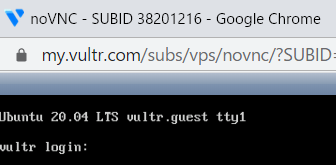
あとはユーザー名とパスワードを入力すればログイン出来ます。
詳細は公式ドキュメント(英語)に記載があるので、この方法を使いたい方は参考にしてください。
対処法② | configファイルの作成・編集
僕が試した2つ目の対処法は、「configファイルを作成し、ある記述を追記する」という方法です。
Stack Overflow(英語)にあった内容を参考にしたもので、これによって元通りの状態にすることが出来ました。検証までは出来ていませんが、どうやらWSLのバグの可能性があるようです。
結論からお伝えすると、configファイルの末尾に以下内容を追記するだけです。
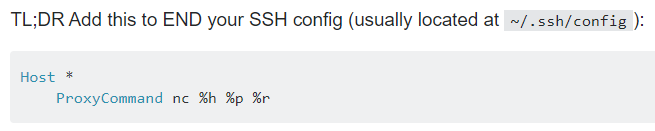
「そもそもconfigファイルって何?どうやって設定するの?」という方は、コチラのページでシンプルに紹介しているので参考にしてみてください。
以上の設定をすれば、きっと動くはず。。。
まとめ
今回は「VultrにSSH接続できなくなった」場合の解決方法を紹介してきました。
特に、WSLを使用している方は、記事内の2つ目の方法で解決出来る可能性が高いので、是非試してみてください。
余計なことに時間を取られて本来やりたいことにリソースを割けないのは色々とツラいので、今回の記事が少しでも参考になれば幸いです。
では今回はこのへんで。